Apple zastavil vývoj a podporu aplikace iPhoto v roce 2015. Program Apple iPhoto je od macOS Sierra nahrazen aplikací Photos. Můžete upgradovat knihovnu iPhoto. Nebo můžete i nadále používat iPhoto ke správě a úpravám fotografií na počítačích Mac, iPhone a iPad. Pokud chcete vědět, jak vytvořit fotografickou koláž pomocí iPhoto, jste na správném místě. Kromě toho můžete získat lepší alternativu k iPhoto, abyste mohli snadno vytvářet fotografické koláže.

Než vytvoříte koláž pomocí iPhoto, zde jsou některé nevýhody iPhoto, které potřebujete vědět. Na rozdíl od online tvůrců fotografických koláží, iPhoto nenabízí nádherné rozvržení koláže a fotografické efekty. Vestavěný iPhoto Photo Collage Maker je omezený. Navíc je omezena funkce exportu iPhoto. Koláž iPhoto nemůžete uložit na plochu nebo ji sdílet na Facebooku. Pokud vám to nevadí, můžete se řídit návodem na vytváření fotografické koláže na iPhoto zde.
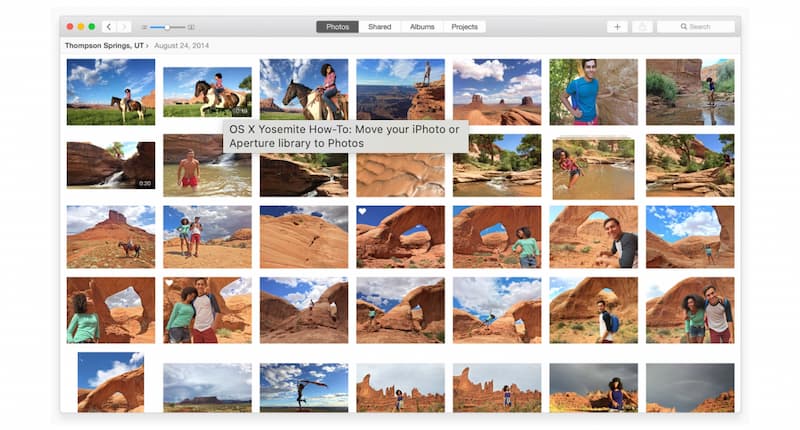
Nenechte si ujít: Jak vytvořit prezentaci s iPhoto
iPhoto je jednoduchý nástroj pro vytváření koláží obrázků pro starší operační systémy Mac. Pokud chcete vytvořit video koláž na macOS Sierra, macOS High Sierra, macOS Mojave, macOS Catalina, macOS Big Sur nebo macOS Sonoma, Aiseesoft Mac Video Converter Ultimate je vaše lepší volba. Pomocí snadno použitelných filtrů můžete vytvořit profesionálně vypadající koláž. Pokud jde o uživatele Windows, můžete v Aiseesoft Video Converter Ultimate získat výkonného výrobce koláží pro obrázky a videa. Zde můžete během několika minut vytvořit cool koláž s módními šablonami.

Ke stažení
Aiseesoft Video Converter Ultimate
100% bezpečné. Žádné reklamy.
100% bezpečné. Žádné reklamy.
Jak vytvořit koláž na iPhone?
Rozvržení Instagramu a Fotky Google nabízejí bezplatný výrobce koláží pro uživatele iOS. Pro sdílení můžete zkombinovat více fotografií do koláže. Kromě toho můžete použít aplikaci pro fotografickou koláž pro iPhone, například Canva, Adobe Spark, Pic Collage atd. Podle jejího průvodce vytvořte fotografickou koláž pro iPhone.
Je iPhoto výchozím výrobcem fotografických koláží Apple?
Ne. Ze své knihovny iPhoto můžete vytvořit fotografickou koláž. Pro produkty Apple ale žádná oficiální aplikace pro fotografické koláže neexistuje.
Můžete vytvořit fotografickou koláž pomocí Apple Photos?
Ano. V aplikaci Fotografie můžete vytvořit knižní projekt s minimálně 20 stránkami. Svou fotografickou koláž můžete upravit podle svých potřeb. Později můžete projekt koláže vytisknout do PDF. Koláž Fotografie můžete otevřít v aplikaci Náhled v systému Mac. Kromě toho můžete koláž uložit do formátu JPEG, pokud chcete.
Proč investovat do čističky vzduchu?
To je vše k vytvoření koláže pomocí iPhoto na vašem Macu a iPhonu. Obrázky můžete snadno rychle kombinovat a spojovat do fotografické koláže. Nebo se můžete obrátit na online služby fotografických koláží a získat populární šablony a možnosti úprav. Kromě toho můžete získat alternativní metodu, jak získat více zábavy při úpravách. Chcete-li získat více informací o Aiseesoft Video Converter Ultimate, můžete si program zdarma stáhnout a vyzkoušet hned teď. Níže samozřejmě můžete zanechat zprávy a neváhejte nás kontaktovat ohledně jakýchkoli otázek týkajících se koláže iPhoto.
Vytvořte video na rozdělené obrazovce
Vytvořte video koláž na TikTok Umístěte více videí na jednu obrazovku Video s rozdělenou obrazovkou Vytvořte video na rozdělené obrazovce Video Collage Maker Vytvořte video na rozdělené obrazovce v Movavi iPhoto koláž Vytvořte videokoláž Rozdělená obrazovka v Premiere Pro Nejlepší editor rozdělené obrazovky videa Nejlepší video aplikace vedle sebe Vytvořte reakční videa Vytvářejte videa v obraze Umístěte dvě videa vedle sebe
Video Converter Ultimate je vynikající video konvertor, editor a vylepšovač pro převod, vylepšení a úpravu videí a hudby v 1000 formátech a dalších.
100% bezpečné. Žádné reklamy.
100% bezpečné. Žádné reklamy.